当前位置:首页 > google Chrome浏览器浏览器性能测试与评估
google Chrome浏览器浏览器性能测试与评估
来源:
谷歌浏览器官网
时间:2025-05-03
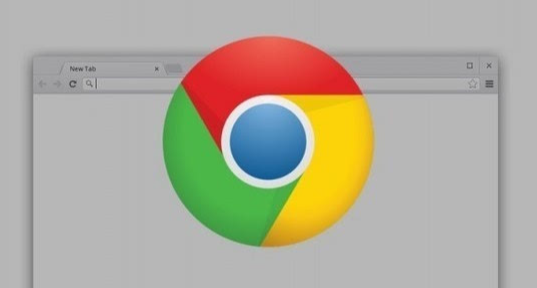
首先,我们要了解性能测试的重要性。通过性能测试,我们可以清晰地知晓浏览器当前的运行状况,包括页面加载速度、内存占用、CPU 使用率等关键指标。这些数据能够帮助我们判断浏览器是否存在性能瓶颈,进而采取相应的优化措施,以提升浏览效率和用户体验。
接下来,介绍一种简单有效的性能测试方法——使用 Chrome 自带的任务管理器。按下“Shift + Esc”组合键,即可打开任务管理器。在这里,我们可以看到各个标签页、扩展程序以及浏览器进程的资源占用情况。观察其中 CPU 和内存占用较高的项目,若发现某个标签页或扩展程序资源占用异常,可考虑关闭不必要的标签页或禁用相关扩展,以释放系统资源,提升浏览器性能。
除了任务管理器,我们还可以利用一些在线性能测试工具。例如,Speedtest.net 可以测试网络速度,虽然它主要针对网络连接,但网络状况也是影响浏览器性能的重要因素之一。良好的网络环境能够加快页面加载速度,减少等待时间。另外,还有一些专门的浏览器性能测试网站,如 BrowserBench,它可以对浏览器进行更全面的基准测试,通过一系列的标准测试项目,给出浏览器在不同方面的表现评分,让我们直观地对比 Chrome 浏览器与其他浏览器之间的性能差异。
在进行性能评估时,我们需要关注几个关键指标。页面加载速度是最直观的指标之一。一个性能良好的浏览器应该能够在较短时间内完成页面的加载,减少用户等待的时间。内存占用也不容忽视。过高的内存占用可能会导致系统运行缓慢,甚至出现卡顿现象。此外,CPU 使用率也是重要的考量因素。如果浏览器在后台长时间占用大量 CPU 资源,会影响其他程序的运行和整个系统的响应速度。
当我们完成性能测试并获取相关数据后,就可以根据评估结果进行针对性的优化。如果发现页面加载速度慢,可以尝试清理浏览器缓存。Chrome 浏览器提供了便捷的缓存清理功能,只需在设置中找到“隐私和安全”选项,点击“清除浏览数据”,选择要清除的内容(包括浏览历史记录、下载记录、缓存图片和文件等),然后点击“清除数据”按钮即可。这样可以释放磁盘空间,同时避免浏览器因缓存过多而影响加载速度。
对于内存占用过高的问题,除了前面提到的关闭不必要的标签页和禁用不常用的扩展外,还可以尝试更新浏览器到最新版本。开发者通常会在新版本中修复一些已知的内存泄漏问题,并对性能进行优化。及时更新浏览器能够确保我们享受到更好的性能表现。
总之,通过对 Google Chrome 浏览器进行定期的性能测试与评估,并采取相应的优化措施,我们可以让浏览器始终保持良好的运行状态,为我们提供更加流畅、高效的浏览体验,满足我们在互联网时代的信息获取需求,无论是工作学习还是休闲娱乐,都能在快速的网络世界中畅游无阻。
